Se o controle remoto da sua TV Sanyo parar de funcionar devido a pilhas fracas e você não tiver nenhuma substituição disponível, você pode usar um aplicativo remoto para controlar sua TV. Para usar o aplicativo remoto, você precisa de uma conexão WiFi e um smartphone com Android ou iOS. Como alternativa, os usuários do Android podem utilizar o aplicativo remoto IR projetado para seus dispositivos. Este guia fornece etapas detalhadas para configurar e usar os aplicativos remotos da TV Sanyo de forma eficaz.
Controle a Sanyo Android TV usando o aplicativo Google TV
Primeiro, conecte sua TV Sanyo a uma rede WiFi estável e depois certifique-se de que seu smartphone esteja conectado à mesma rede.
1. Abra a loja de aplicativos integrada no seu smartphone e baixe o aplicativo Google TV . Alguns dispositivos Android podem já ter o Google TV pré-instalado, então verifique se há atualizações, se necessário.
2. Abra o aplicativo Google TV e concorde com os termos de uso.
3. Navegue até a tela inicial e toque no ícone Remoto ou Conectar .
4. Conceda as permissões necessárias, permitindo que o aplicativo pesquise dispositivos próximos.
5. Na lista de dispositivos disponíveis, selecione sua TV Sanyo e anote o código de emparelhamento exibido na tela da TV.
6. Insira o código de pareamento no aplicativo e toque no botão Parear .
Sua Sanyo Android TV agora está vinculada ao aplicativo Google TV, permitindo que você a opere usando os ícones de controle dentro do aplicativo.
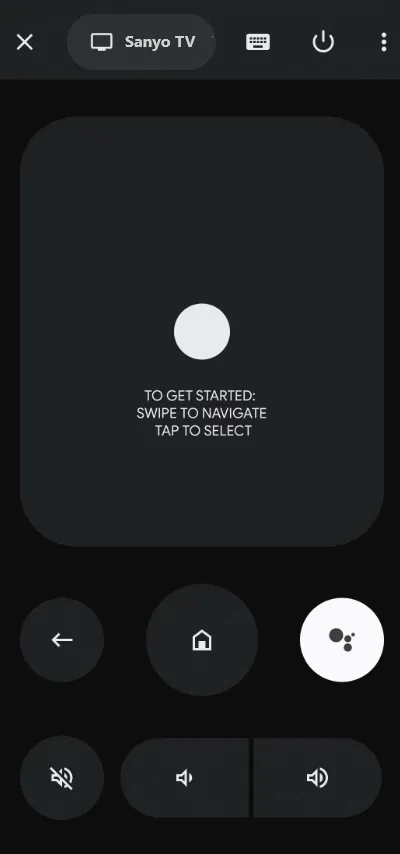
Use o aplicativo Roku para controlar a Sanyo Roku TV
Certifique-se de que seu smartphone e a Sanyo Roku TV estejam conectados à mesma rede WiFi.
1. Baixe o aplicativo Roku nas respectivas lojas de aplicativos no seu smartphone.
2. Abra o aplicativo Roku e toque em Permitir para aceitar suas políticas.
3. Insira suas credenciais do Roku para fazer login; se você não tiver uma conta, escolha a opção Continuar como convidado .
4. Na página inicial do aplicativo, clique no ícone Dispositivos .
5. Selecione sua TV Sanyo na lista de dispositivos próximos.
6. Uma vez conectado, o ícone Remote será exibido. Toque nele para acessar os ícones de controle para sua Sanyo TV.
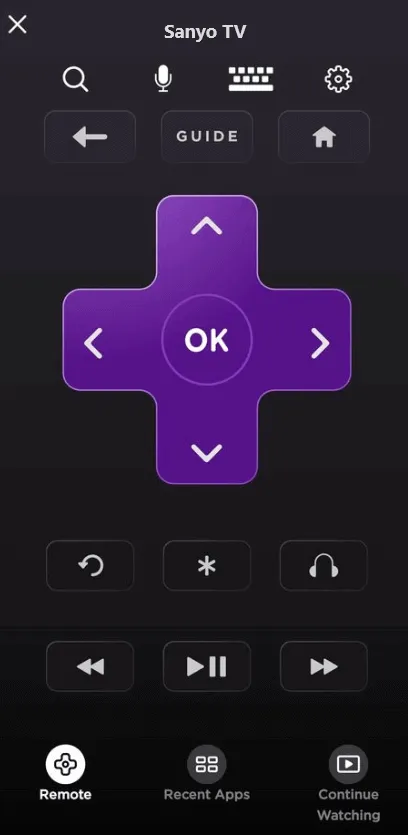
Controle a TV Sanyo usando aplicativos de controle remoto infravermelho
Se sua TV Sanyo não puder se conectar ao WiFi, os aplicativos mencionados acima não serão aplicáveis. Nesse caso, você pode utilizar um aplicativo de controle remoto baseado em IR. Esta opção é válida apenas para telefones Android equipados com um blaster IR. Se seu telefone Android for compatível, você pode escolher entre os seguintes aplicativos para controlar sua TV Sanyo.
| Aplicativos remotos IR | Link para download do aplicativo |
|---|---|
| Controle Remoto Para TV Sanyo | Loja de jogos |
| Controle remoto da TV Sanyo | Loja de jogos |
| Controle remoto para TV Sanyo | Loja de jogos |
Em seguida, inicie o aplicativo remoto IR, selecione o controle remoto apropriado para sua TV Sanyo, aponte seu telefone para a televisão e toque no ícone Power . Se sua TV Sanyo desligar, isso confirma que o controle remoto está funcionando. Você pode então ligar a TV novamente e controlar seus recursos usando os outros ícones dentro do aplicativo remoto.
Deixe um comentário